OriginMan动作编辑
在机器人跳舞一节,大家看到了OriginMan惊人的舞蹈能力和超强的动作连贯能力,本节就来和大家一起揭秘如何创建属于你自己的舞蹈动作!
启动动作编辑器
首先打开MobaXterm,点击左上角的Session,然后选择VNC,输入OriginMan的IP地址,如下图所示:

Attention
本地PC需要和OriginMan连接同一个局域网噢!如果是连接显示器操作则可以直接进行下一步。
回车之后即可输入VNC密码:12345678即可在MobaXterm中看到OriginMan的桌面。

然后打开终端,输入su进入超级用户(密码:root),再执行以下指令:
启动后即可看到有幻尔科技支持的OriginMan动作编辑器
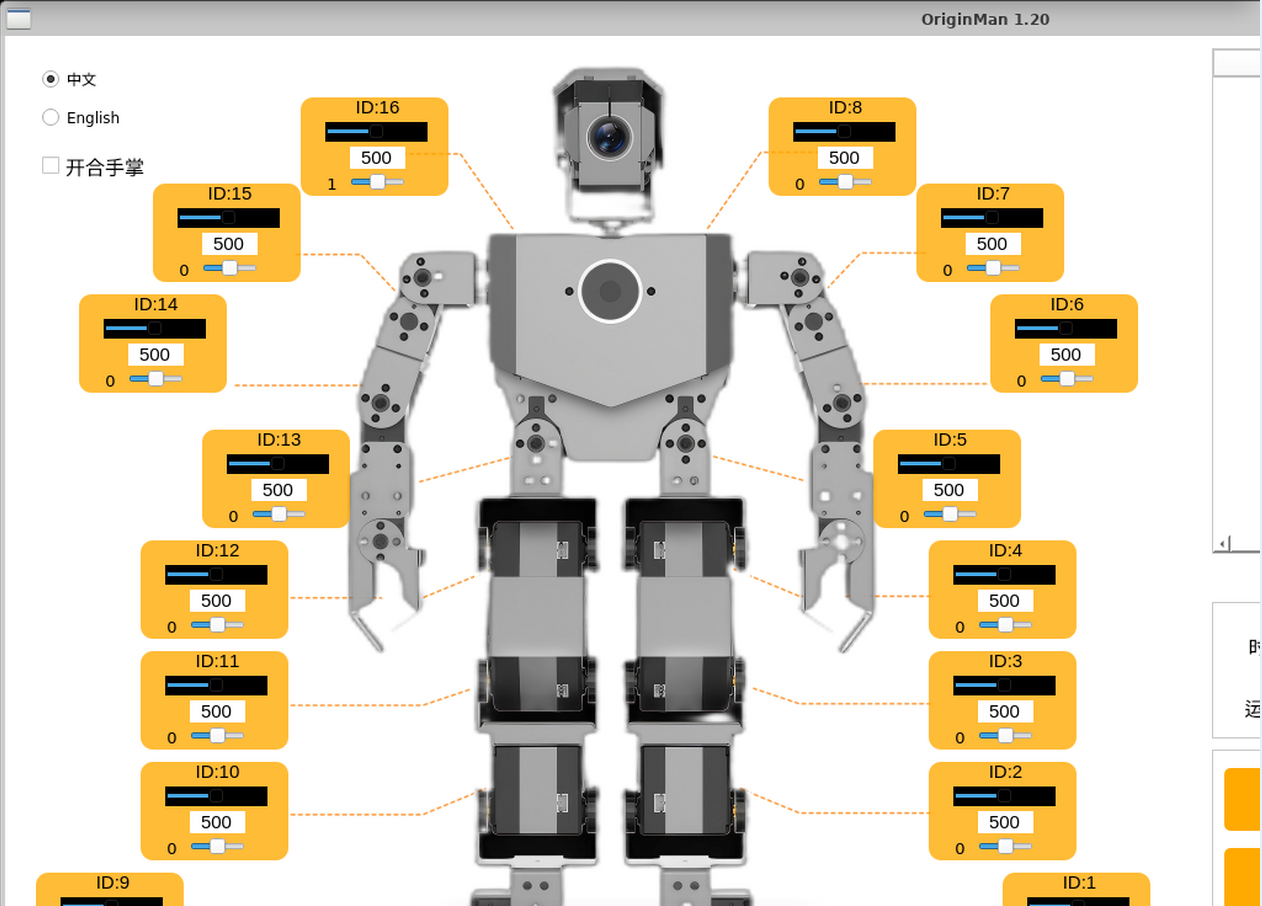
放大后,可以看到软件全貌如下:
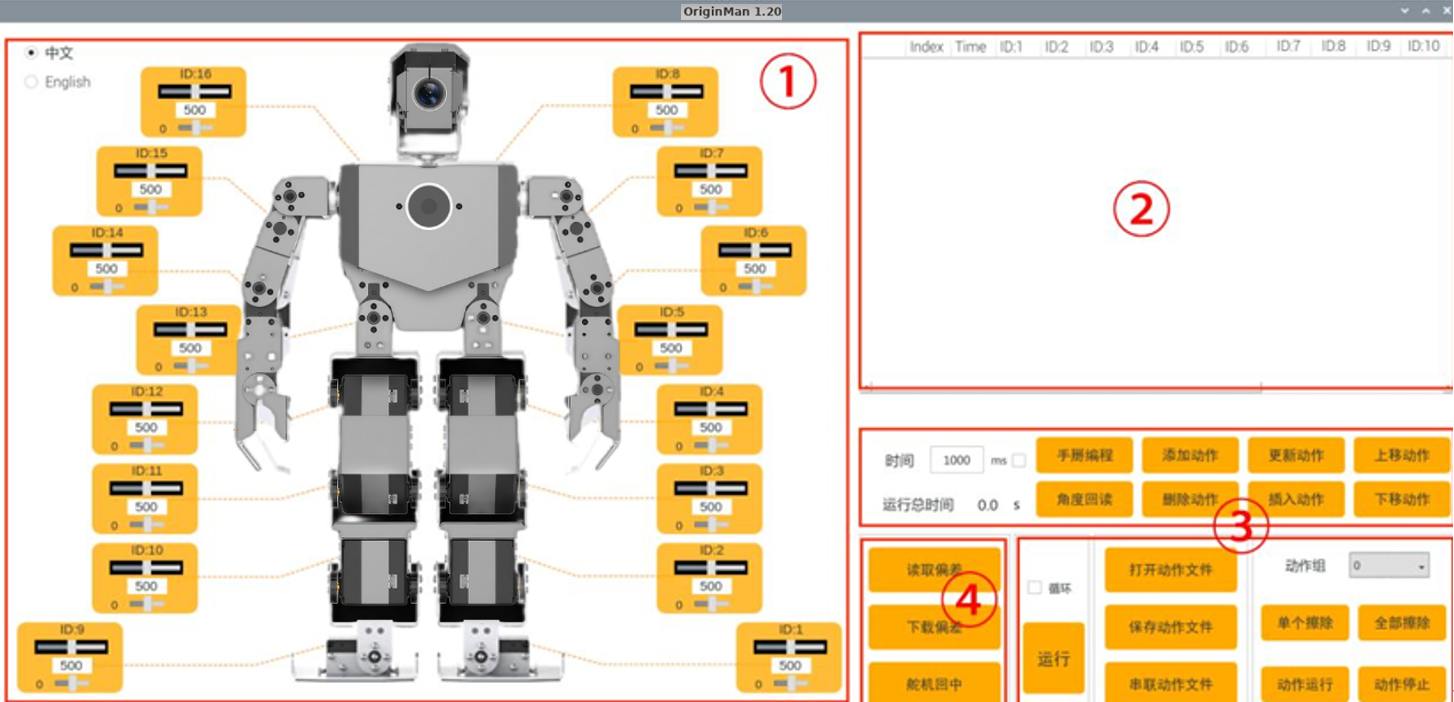
模块解析
我们可以将编辑器分成三个板块。第一个板块是微调区域,也就是在最左侧的机器人周围,有着各个舵机的编号以及对应的角度,这里建议大家不要直接去点击角度,OriginMan的真实舵机会跟着你的点击而发生变化,如果需要修改可以点击黄色区域,通过键盘的左右键进行角度微调。
第二个区域则是右下方的动作组设置区,大家可以看到有手掰编程,故名思意此时机器人舵机会掉电,大家可以自由掰动机器人的位置将其放于合适的角度,然后点击角度回读,即可将此时机器人各个关节的角度读取出来,然后点击添加动作即可将此位置作为某一个动作啦!
第三个区域就是保存每一个动作序列的右上方列表啦,这里会将我们添加的每一个动作存储下来,当我们点击第二个区域的运行时,OriginMan就会按照此区域的动作顺序进行动作。
创建属于你的动作
以鞠躬案例为例,大家通过点击打开动作文件可以看到鞠躬的每一个动作序列是什么样的,不妨复现一次,通过单点运行以及手掰编程的方式读取每个动作序列关节的角度,然后做出一些调整。
这个时候会发现如果我想做一个很长的动作组怎么办呢? 此时可以使用串联动作,其实就是将前一段动作的最后一个动作序列和下一个动作的第一个序列保持一致,就可以将两个动作合二为一!
了解了这些,大家快去创造属于你自己的专属动作吧!
